Win10系统下怎样对磁盘配额进行设置【图文教程】
更新日期:2024-03-20 16:35:42
来源:网友投稿
手机扫码继续观看

之前小编对win10磁盘配额在哪 win10磁盘配额有什么作用等进行介绍,相信大家对win10系统的磁盘配额已经有了一定程度的了解。接下来,小编就向大家具体介绍win10系统下怎样对磁盘配额进行设置。
系统推荐:win10系统下载64位
具体方法:
1.以C盘为例,右键点击,选择属性。
2.在属性对话框,选择配额选项卡,点击显示配额设置。

3.勾选启用配额管理,设置磁盘空间限制的大小。
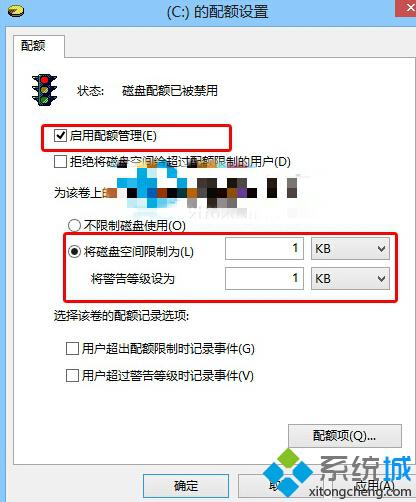
4.点击确定,退出。
经常对磁盘进行清理,减少垃圾文件,能使磁盘腾出更多的可用空间。
通过上面几个步骤的操作,我们就能在win10系统下对磁盘配额进行设置了,感兴趣的用户,不妨设置看看。
该文章是否有帮助到您?
常见问题
- monterey12.1正式版无法检测更新详情0次
- zui13更新计划详细介绍0次
- 优麒麟u盘安装详细教程0次
- 优麒麟和银河麒麟区别详细介绍0次
- monterey屏幕镜像使用教程0次
- monterey关闭sip教程0次
- 优麒麟操作系统详细评测0次
- monterey支持多设备互动吗详情0次
- 优麒麟中文设置教程0次
- monterey和bigsur区别详细介绍0次
系统下载排行
周
月
其他人正在下载
更多
安卓下载
更多
手机上观看
![]() 扫码手机上观看
扫码手机上观看
下一个:
U盘重装视频











